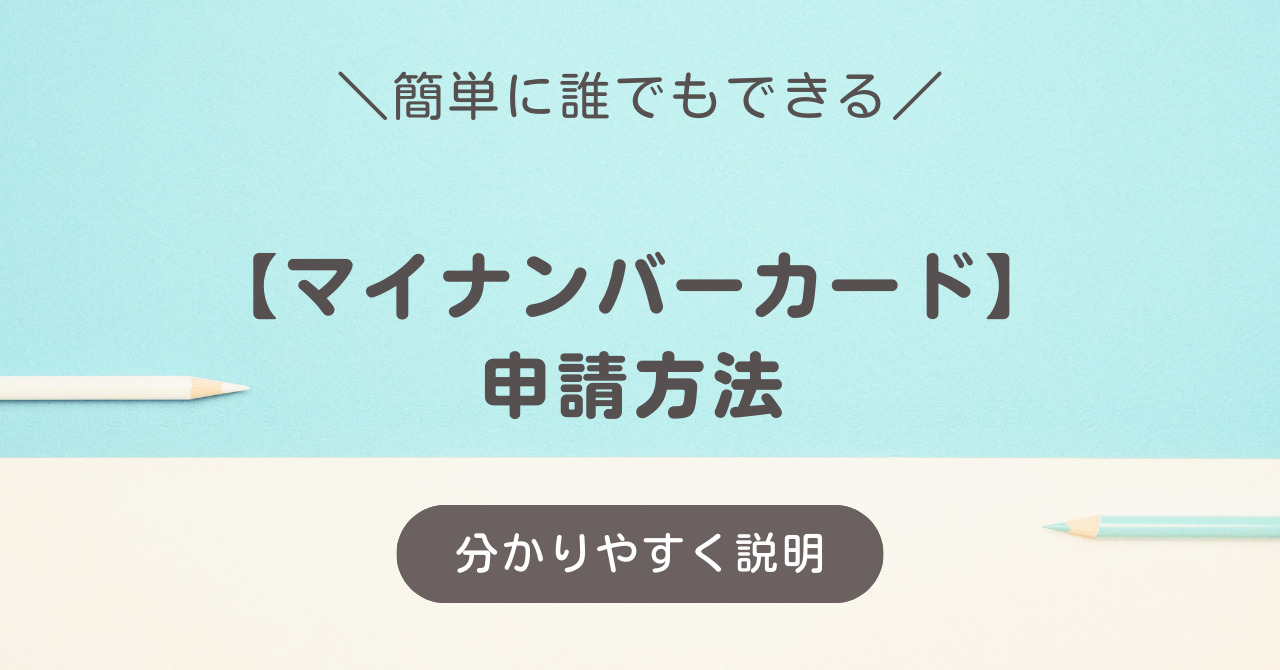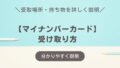この記事では、マイナンバーカードの作り方を説明しています。
マイナンバーカードはどうやったら作れるの?申請方法が分からない?という方でも簡単にできるように案内しています。
まず申請するには申請書が必要になります。お手元に申請書があるか確認して下さい。
申請書は今まで2種類のものが、本人宛で自宅に届いています。
- 通知カード・個人番号カード交付申請書(市区町村から送付)
- QRコード付き交付申請書(地方公共団体情報システム機構(J-LIS)から送付)
1.「通知カード・個人番号カード交付申請書」は、紙製のカードで、住民にマイナンバーを知らせる為に送付されたものです。この通知カードの発行は令和2年5月25日で終了しています。
2.「QRコード付き交付申請書」は、地方公共団体情報システム機構(J-LIS)から送付されたA3サイズの用紙で、左側は本人の個人番号(マイナンバー)が記載されていて、右側は個人番号カード交付申請書となります。
令和4年7月から順次、マイナンバーカードを持ってない人を対象に、このQRコード付き交付申請書が送付されています。
「マイナンバーカード交付申請書在中」と書かれた本人宛の封書に入っています。
このQRコード付き交付申請書は、令和2年5月25日以降に生まれた方、新たに日本に住所を置いた方にも送付されています。
このどちらかの申請書をお持ちの方は、そのまま申請方法に進んで下さい。
- スマートフォン
- 郵便
- パソコン
- 証明用写真機
スマートフォンで申請する
写真を撮影して保存する
まず、マイナンバーカード用の写真を撮影します。自分で撮影した写真が、マイナンバーカードにそのまま表示されます。マイナンバーカードは本人確認のための身分証明書となりますので、規定通り撮影して下さい。

写真が規格を満たしていないものは、受付不備となります。
- 顔がはっきりと写っていないもの(目が半目など)
- 写真がアップすぎて顔の一部が切れているもの
- 写真が遠くから撮りすぎて小さいもの
- 本人が背景と同化しているもの(白髪の人の背景が白色など)
上記は不備となりやすいです。
特にスマートフォンで撮影の場合、画像編集ソフトで加工された画像は、受付されない事があります。ご注意下さい。
加工した写真でマイナンバーカードが出来上がったとしても、身分証明書として使用する時に、本人と特定されず本人確認書類として認められない場合があります。
証明写真のように撮影すると間違いないですね。
詳しい顔写真のチェックポイントは、こちらマイナンバーカード総合サイトをご覧下さい。
申請書を用意する
2種類の申請書のうち、どちらかで申請して下さい。
- 通知カード・個人番号カード交付申請書(市区町村から送付)
- QRコード付き交付申請書(地方公共団体情報システム機構(J-LIS)から送付)
1.「通知カード・個人番号カード交付申請書」は、真ん中部分が交付申請書となります。おもて面のQRコードを読み取り、申請用WEBサイトにアクセスします。

2.「QRコード付き交付申請書」は、右側の個人番号カード交付申請書の右下にあるQRコードを読み取り、申請用WEBサイトにアクセスします。
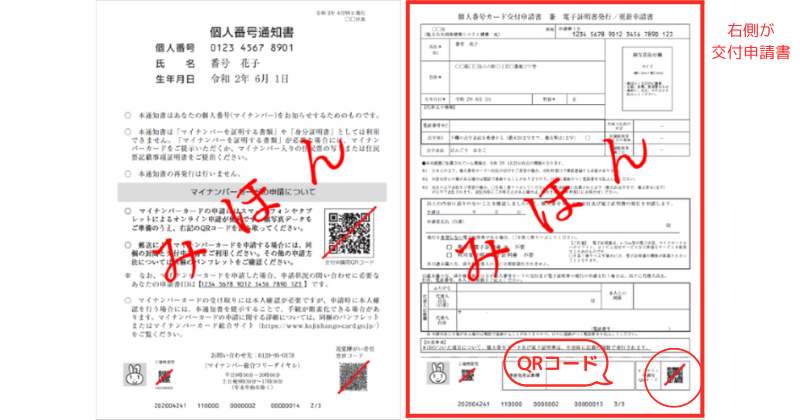
WEBサイトに情報入力する
全部で6STEPで登録完了します。

<STEP1>
利用規約の確認
規約を読んで、チェックボックス2ヶ所をチェックして、確認ボタンを押して下さい。
<STEP2>
メールアドレス登録
- 申請書ID※必須とありますが、QRコードからアクセスした場合はすでに入力されているので、そのままで大丈夫です。
- メール連絡用氏名を入力します。
- メールアドレスの入力です。2段とも入力して下さい。
- 画像認証は左側に表示された、英数字をそのまま入力して下さい。読みにくい場合は、更新ボタンを押すと違う画像が表示されます。
- 最後に確認ボタンを押します。
- 次のページで「メールアドレス登録確認」画面が表示されます。
入力した内容に間違いがないか確認して、登録ボタンを押して下さい。
<STEP3>
メールアドレス登録完了
- 「メールアドレス登録完了」画面が表示されたら、閉じるを押して下さい。
- 登録したメールアドレスにメールが届きます。個人番号カード交付申請書受付センターから、”【個人番号カード】申請情報登録URLのご案内” というメールが届いてます。
- 本文のURLをクリックして申請ページを開いて下さい。
メールアドレス登録時と異なる端末・ブラウザでの手続きの場合、端末認証が必要になります。
”【個人番号カード】認証番号のお知らせ” というメールが届きますので、「端末認証」画面でメールに届いた認証番号を入力し、確認ボタンを押して下さい。
<STEP4>
顔写真登録
- 赤色の〔アップロード〕ボタンをクリックします。フォトライブラリ等から写真を選択し、確認ボタンを押して下さい。
- 「顔写真登録確認」画面が表示されたら、アップロードした写真を確認して下さい。その下にある確認事項を読んで、3ヶ所の□にチェックを付けたら、確認ボタンを押して下さい。
- 写真を選択し直したい場合は、〔前の画面に戻る〕をクリックして下さい。
<STEP5>
申請情報登録
- 生年月日を入力します。
- 電子証明書の発行を選択します。
- 点字の有無を決めます。希望する場合は□にチェックを入れます。
- 各選択した内容に間違いなければ、〔□上記の申請内容に、誤りはありません。〕にチェックを入れて、確認ボタンを押して下さい。
- 次のページで「申請情報登録確認」画面が表示されます。
入力した内容に間違いがないか確認して、登録ボタンを押して下さい。
電子証明書発行希望有無は、必要な場合はチェックはしません。
不要の場合にはチェックを入れます。
電子証明書は、マイナンバーカードを使った手続きに必要になりますので、必ずつけましょう。
写真を選択し直したい場合は、〔顔写真登録に戻る〕をクリックして下さい。
申請情報を修正したい場合は、〔申請情報登録に戻る〕をクリックして下さい。
<STEP6>
申請情報登録完了
- 申請情報登録完了画面が出たら申請完了です。閉じるボタンを押して下さい。
- 登録したメールアドレスに、”【個人番号カード】申請受付完了のお知らせ” メールが届きます。メールを確認して下さい。
本文に、「申請者ID:***********************」23桁の番号があります。これは、不備内容確認や、受付状況確認の時に使用しますので、メールは消さないで下さい。
以上で申請は終了です。
はがきを待つ
マイナンバーカードの出来上がりまで、おおむね1ヶ月程度かかります。出来上がったら、居住地の市区町村より交付通知書(はがき)が郵送されます。はがきが届くまで待ちましょう。
スマートフォンでの申請が一番簡単です。写真撮影が終わっていれば、申請は5分で終わります!
郵便で申請する
写真を撮影する
郵便で申請するには、印刷された写真が必要です。まちなかの証明写真機で撮影するのがおすすめです。選択するサイズは、パスポート用を選択しましょう。そうすると、4.5㎝×3.5㎝の写真が出来上がります。
ここで注意したいのが、履歴書用を選ばない事です。履歴書用はサイズが、4㎝×3㎝になります。サイズが違うと、受付不備になる可能性があるので気を付けて下さい。
カメラやスマートフォンで撮影した写真を印刷したものでも申請可能ですが、バランスやサイズ調整が難しいのでおすすめできません。
写真サンプルを目安に撮影しましょう。
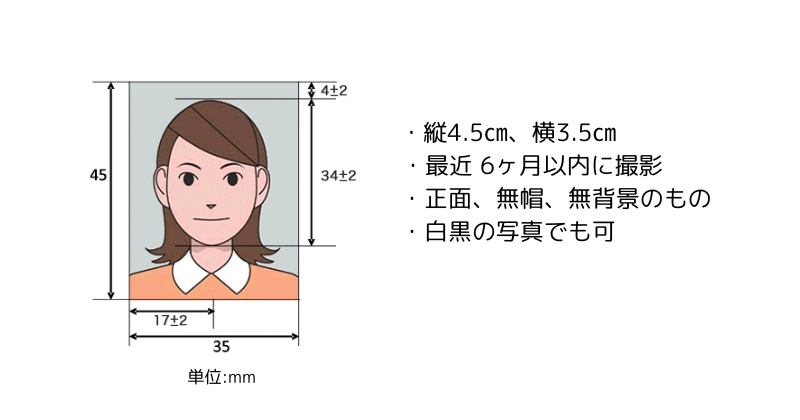
詳しい顔写真のチェックポイントは、こちらマイナンバーカード総合サイトをご覧下さい。
申請書を用意する
2種類の申請書のうち、どちらかで申請して下さい。
- 通知カード・個人番号カード交付申請書(市区町村から送付)
- QRコード付き交付申請書(地方公共団体情報システム機構(J-LIS)から送付)
1.「通知カード・個人番号カード交付申請書」は、真ん中部分が交付申請書となるので、上下は切り取って下さい。上部は個人番号が記載された通知カードとして使用できるので、保管して下さい。
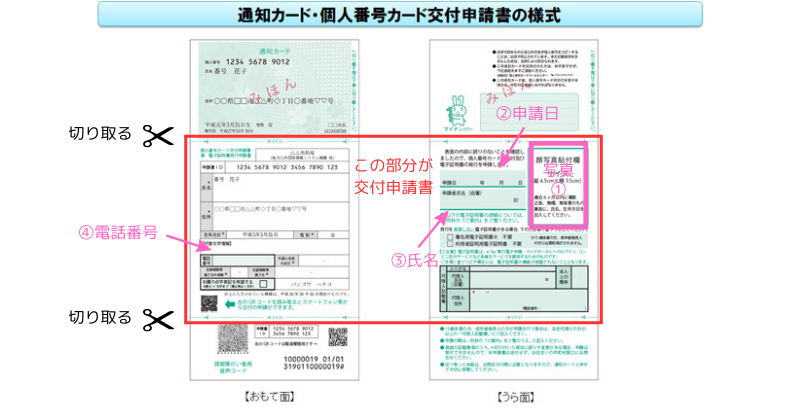
2.「QRコード付き交付申請書」は、右側だけを使用しますので切り離して下さい。左側は個人番号が記載されているので、保管して下さい。
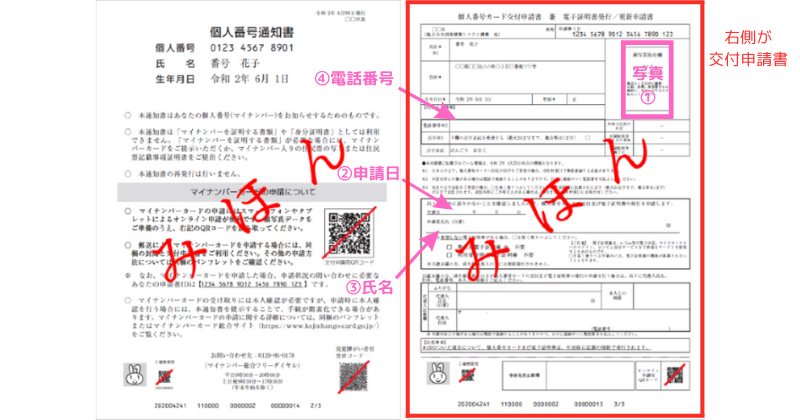
①写真を貼る
②申請日を記入する
③氏名を記入する
④電話番号を記入する
必要に応じて、電子証明書発行の不要、代理人申請、点字表記を希望、があれば記入又は塗りつぶしして下さい。
間違いやすいのが電子証明書発行は、必要な場合は塗りつぶしはしません。
不要の場合には塗りつぶします。
電子証明書は、マイナンバーカードを使った手続きに必要になりますので、必ずつけましょう。
郵便で出す
交付申請書の内容に間違いがないか確認し、送付用封筒に入れて、郵便ポストに投函します。
送付用封筒がない方は、こちらから送付用封筒材料を印刷して、活用して下さい。切手不要の郵便で出せますので、利用しましょう。
はがきを待つ
マイナンバーカードの出来上がりまで、おおむね1ヶ月程度かかります。出来上がったら、居住地の市区町村より交付通知書(はがき)が郵送されます。はがきが届くまで待ちましょう。
パソコンで申請する
写真を撮影する
デジタルカメラ等で写真を撮影し、パソコンに保存します。
自分で撮影した写真が、マイナンバーカードにそのまま表示されます。マイナンバーカードは本人確認のための身分証明書となりますので、規定通り撮影して下さい。

写真が規格を満たしていないものは、受付不備となります。
- 顔がはっきりと写っていないもの(目が半目など)
- 写真がアップすぎて顔の一部が切れているもの
- 写真が遠くから撮りすぎて小さいもの
- 本人が背景と同化しているもの(白髪の人の背景が白色など)
上記は不備となりやすいです。
詳しい顔写真のチェックポイントは、こちらマイナンバーカード総合サイトをご覧下さい。
申請書を用意する
2種類の申請書のうち、どちらかで申請して下さい。
- 通知カード・個人番号カード交付申請書(市区町村から送付)
- QRコード付き交付申請書(地方公共団体情報システム機構(J-LIS)から送付)
1.「通知カード・個人番号カード交付申請書」は、真ん中部分が交付申請書となります。おもて面に記載されている【申請書ID】が必要になります。

2.「QRコード付き交付申請書」は、右側の交付申請書に記載されている【申請書ID】が必要になります。
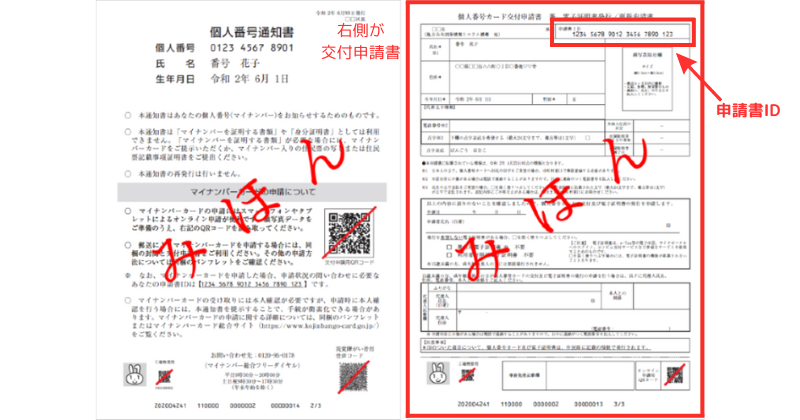
WEBサイトに情報入力する
こちらオンライン申請サイトをクリックして下さい。
全部で6STEPで登録完了します。

<STEP1>
利用規約の確認
規約を読んで、チェックボックス2ヶ所をチェックして、確認ボタンを押して下さい。
<STEP2>
メールアドレス登録
申請書IDには、先に申請書で確認した【申請書ID】23桁を入力します。入力ヶ所が6つに分けてあるので、4桁ずつ入力し、最後は3桁入力になります。
申請書IDに誤りがあると正しくカードが発行されませんので、間違いのないよう入力して下さい。
- 申請書IDを入力します。
- メール連絡用氏名を入力します。
- メールアドレスの入力です。2段とも入力して下さい。
- 画像認証は左側に表示された、英数字をそのまま入力して下さい。読みにくい場合は、更新ボタンを押すと違う画像が表示されます。
- 最後に確認ボタンを押します。
- 次のページで「メールアドレス登録確認」画面が表示されます。
入力した内容に間違いがないか確認して、登録ボタンを押して下さい。
<STEP3>
メールアドレス登録完了
- 「メールアドレス登録完了」画面が表示されたら、閉じるを押して下さい。
- 登録したメールアドレスにメールが届きます。個人番号カード交付申請書受付センターから、”【個人番号カード】申請情報登録URLのご案内” というメールが届いてます。
- 本文のURLをクリックして申請ページを開いて下さい。
端末によっては、端末認証が必要になります。
”【個人番号カード】認証番号のお知らせ” というメールが届きますので、「端末認証」画面でメールに届いた認証番号を入力し、確認ボタンを押して下さい。
<STEP4>
顔写真登録
- 赤色の〔アップロード〕ボタンをクリックします。フォトライブラリ等から写真を選択し、確認ボタンを押して下さい。
- 「顔写真登録確認」画面が表示されたら、アップロードした写真を確認して下さい。その下にある確認事項を読んで、3ヶ所の□にチェックを付けたら、確認ボタンを押して下さい。
- 写真を選択し直したい場合は、〔前の画面に戻る〕をクリックして下さい。
普通に撮影した写真でも、アップロードすると自動でマイナンバーカードに合わせてファイルサイズや、印刷範囲の調整が行われます。顔写真見本を参考に写真を選んで下さい。
<STEP5>
申請情報登録
- 生年月日を入力します。
- 電子証明書の発行を選択します。
- 点字の有無を決めます。希望する場合は□にチェックを入れます。
- 各選択した内容に間違いなければ、〔□上記の申請内容に、誤りはありません。〕にチェックを入れて、確認ボタンを押して下さい。
- 次のページで「申請情報登録確認」画面が表示されます。
入力した内容に間違いがないか確認して、登録ボタンを押して下さい。
電子証明書発行希望有無は、必要な場合はチェックはしません。
不要の場合にはチェックを入れます。
電子証明書は、マイナンバーカードを使った手続きに必要になりますので、必ずつけましょう。
写真を選択し直したい場合は、〔顔写真登録に戻る〕をクリックして下さい。
申請情報を修正したい場合は、〔申請情報登録に戻る〕をクリックして下さい。
<STEP6>
申請情報登録完了
- 申請情報登録完了画面が出たら申請完了です。閉じるボタンを押して下さい。
- 登録したメールアドレスに、”【個人番号カード】申請受付完了のお知らせ” メールが届きます。メールを確認して下さい。
本文に、「申請者ID:***********************」23桁の番号があります。これは、不備内容確認や、受付状況確認の時に使用しますので、メールは消さないで下さい。
以上で申請は終了です。
はがきを待つ
マイナンバーカードの出来上がりまで、おおむね1ヶ月程度かかります。出来上がったら、居住地の市区町村より交付通知書(はがき)が郵送されます。はがきが届くまで待ちましょう。
証明用写真機で申請する
まちなかの証明用写真機からマイナンバーカードの申請が出来ます。
申請書を用意する
2種類の申請書のうち、どちらかで申請して下さい。
- 通知カード・個人番号カード交付申請書(市区町村から送付)
- QRコード付き交付申請書(地方公共団体情報システム機構(J-LIS)から送付)
1.「通知カード・個人番号カード交付申請書」は、真ん中部分が交付申請書となります。

2.「QRコード付き交付申請書」は、右側が個人番号カード交付申請書となります。
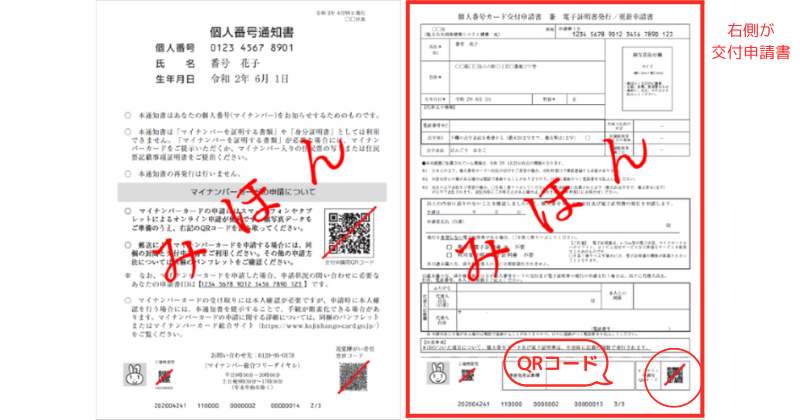
証明用写真機で撮影する
- 証明用写真機のタッチパネルから「個人番号カード申請」を選択し、撮影用のお金を入れて、交付申請書のQRコードをバーコードリーダーにかざします。
- 画面の案内にしたがって、必要事項を入力し、顔写真を撮影して送信します。
- 「個人番号カード交付申請確認証」がプリントされるので、受け取ります。こちらはマイナンバーカードが出来上がるまで保管しましょう。
証明写真機によって操作が違うので、各ホームページを確認して下さい。証明写真機の設置場所も検索できます。
はがきを待つ
マイナンバーカードの出来上がりまで、おおむね1ヶ月程度かかります。出来上がったら、居住地の市区町村より交付通知書(はがき)が郵送されます。はがきが届くまで待ちましょう。
まとめ
一番簡単で分かりやすい申請方法は、スマートフォン申請です。
スマートフォン申請は、写真は自宅で撮れるし、お金もかかりません。忙しい方にはもってこいです。申請は5分で終わります。おすすめです。
郵便申請や証明用写真機では、時間とお金がかかります。証明用写真機申請では、プリントアウトの写真もないので、申請の為だけに800円程度お金がかかります。
パソコン申請も簡単ですが、申請書IDの誤入力の危険性があるのであまりおすすめできません。
この記事を読んで、自分に合った申請方法を選んで申請して下さい。出来上がりまでの日数は、どの申請方法でも同じです。
ここまで読んで頂きありがとうございました!